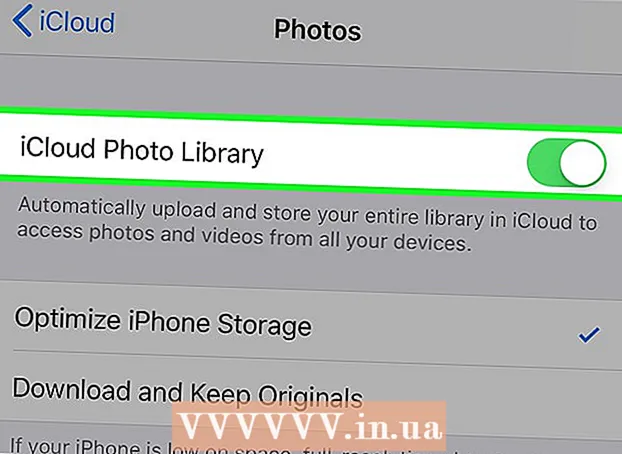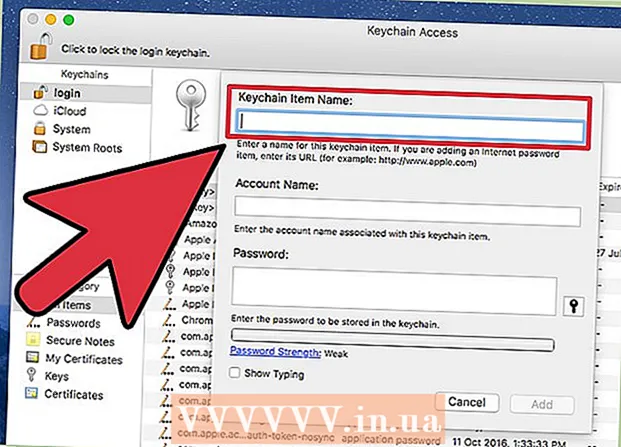Yazar:
Randy Alexander
Yaratılış Tarihi:
3 Nisan 2021
Güncelleme Tarihi:
1 Temmuz 2024
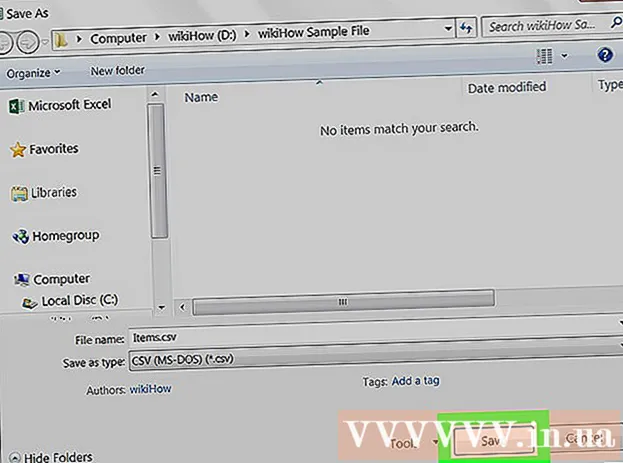
İçerik
Bu wikiHow makalesi, XML dosyalarını Windows veya macOS'ta Microsoft Excel elektronik tablo koleksiyonlarına nasıl aktaracağını öğretir.
Adımlar
Yöntem 1/2: Windows
Microsoft Excel'i açın. Excel'i listeden "Microsoft Office" grubunda bulacaksınız Tüm Uygulamalar Windows menüsünün (Tüm uygulamalar).

Tıklayın Dosya Excel'in sol üst köşesinde (Dosya).- Excel 2007'de, içinde Microsoft Office simgesi bulunan yuvarlak düğmeye tıklayın.
Tıklayın Açık (Açık). Dosya tarayıcısı açılacaktır.

XML dosyasını çift tıklayın. Dosya biçimine bağlı olarak, onu açmak için birkaç adım daha atmanız gerekebilir:- XML'i İçe Aktar iletişim kutusu varsa, en az bir XSLT stil sayfasına başvuran dosyayı açın. Seç Dosyayı bir stil sayfası uygulamadan açın (Dosyayı stil sayfalarını uygulamadan açın) standart formatı seçmek için veya Dosyayı stil sayfası uygulanmış olarak açın Verileri stil sayfasına göre formatlamak için (stil sayfası uygulama dosyasını açar).
- XML Aç iletişim kutusunu görürseniz, Salt okunur bir çalışma kitabı olarak (Bir dizi salt okunur elektronik tablo olarak).

Menüyü tıklayın Dosya.
Tıklayın Farklı kaydet ... (Farklı kaydet).
Dosyayı kaydetmek istediğiniz klasöre gidin.
Seç Excel Çalışma Kitabı "Kayıt türü" açılır menüsünden.

Tıklayın Kayıt etmek (Kayıt etmek). XML verileri Excel dosyası olarak kaydedilecektir. İlan
Yöntem 2/2: macOS
Microsoft Excel'i açın. Uygulama, Uygulamalar klasöründe bulunur.
- MacOS için Excel başka bir kaynaktan XML verilerini içe aktaramaz, ancak uygulama XML çalışma sayfası dosyasını açmanıza izin verir.

Menüyü tıklayın Dosya ekranın üst kısmında.
Tıklayın Açık (Açık). Bir Finder penceresi açılacaktır.

XML dosyasını seçin. XML dosyasının bulunduğu dizine göz atın ve seçmek için dosya adına tıklayın.
Tıklayın tamam. XML dosyasının içeriği görünecektir.
Menüyü tıklayın Dosya.
Tıklayın Farklı kaydet.
Dosya için bir isim girin.
Seç .CSV "dosya türü" açılır menüsünden.
Tıklayın Kayıt etmek. XML dosyası Mac'te .csv uzantısıyla kaydedilir. İlan